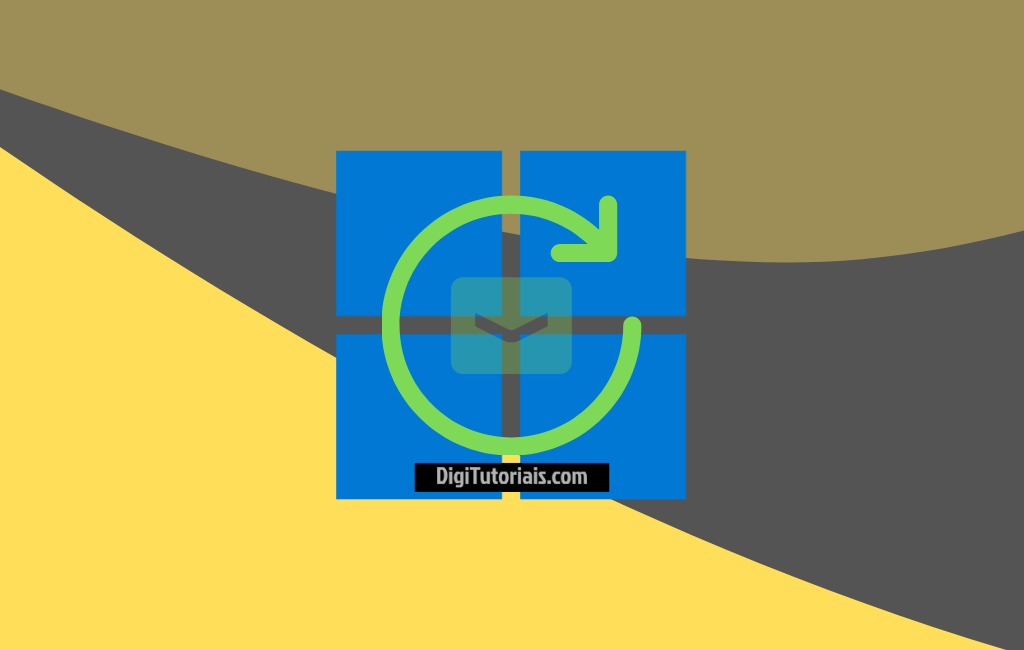
Como ativar o Windows Update de maneira simples
Quer saber como ativar o Windows update no seu computador para garantir que ele receba as atualizações mais recentes? Com o Windows Update ativado, o sistema baixa automaticamente melhorias de segurança, desempenho e novos recursos. Isso ajuda a proteger o PC de ameaças e a otimizar sua operação. Neste guia, mostramos o passo a passo para você ativar o Windows Update, independentemente do seu nível de conhecimento técnico.
Importância do Windows Update e suas atualizações
As atualizações do Windows são essenciais para o bom funcionamento do sistema. Além de corrigir falhas de segurança, elas trazem novos recursos e corrigem bugs que podem comprometer a experiência do usuário. De acordo com a Microsoft, atualizações periódicas garantem mais estabilidade e segurança para os usuários, o que torna o Windows Update uma ferramenta indispensável.
"A Microsoft recomenda manter o Windows Update ativado para garantir que seu sistema esteja sempre atualizado com as mais recentes proteções de segurança" — Microsoft Support.
Ativando o Windows Update no Painel de Controle
O Painel de Controle permite um acesso direto e fácil às configurações do Windows Update. Esse método é recomendado para quem busca simplicidade.
- Acesse o Painel de Controle: Pressione as teclas Win + R para abrir o Executar, digite
control panele pressione Enter. - Localize as Configurações de Atualização: Clique em Sistema e Segurança e, em seguida, em Windows Update.
- Ative o Windows Update: Na janela que abrir, clique em Alterar configurações. Marque a opção Instalar atualizações automaticamente e clique em OK.
Esse procedimento configura o Windows para instalar atualizações automaticamente, garantindo que seu sistema se mantenha sempre atualizado.
Habilitando o Windows Update no Gerenciador de Serviços
Outra opção para ativar o Windows Update é utilizar o Gerenciador de Serviços do sistema. Esse método é útil caso o Windows Update esteja desativado ou com algum erro.
- Abra o Gerenciador de Serviços: Pressione Win + R, digite
services.msce pressione Enter. - Localize o Windows Update: Role a lista e encontre a opção Windows Update.
- Ative o Serviço: Clique com o botão direito em Windows Update, selecione Propriedades e, na aba Geral, ajuste o Tipo de inicialização para Automático. Clique em Iniciar e depois em Aplicar e OK.
Esse método ajuda a corrigir problemas quando o Windows Update está inativo.
Ativando as Atualizações por meio das Configurações do Windows 10 e Windows 11
Para quem usa o Windows 10 ou Windows 11, ativar o Windows Update nas Configurações é um dos métodos mais intuitivos e rápidos.
- Acesse Configurações: Pressione Win + I para abrir as Configurações e clique em Atualização e Segurança.
- Ative o Windows Update: Na aba de Windows Update, clique em Verificar atualizações. Se houver alguma atualização pendente, o sistema vai instalá-la automaticamente.
Além disso, as Configurações do Windows permitem que o usuário pause temporariamente as atualizações automáticas, caso deseje adiar a instalação por um tempo.
Configurações avançadas para o Windows Update
Para quem busca maior controle, o Windows permite configurar opções avançadas no Windows Update. Entre elas, você pode ajustar a frequência das atualizações e definir horários específicos.
- Ajuste as Configurações Avançadas: Na seção de Windows Update dentro das Configurações, clique em Opções avançadas.
- Defina Preferências: Escolha o horário de atualização e se deseja receber notificações antes da instalação das atualizações.
Essa configuração avançada permite ao usuário controlar melhor o fluxo de atualizações, sem interromper suas atividades.
Como corrigir problemas comuns no Windows Update
Às vezes, o Windows Update apresenta problemas que impedem o recebimento de atualizações. Saiba como corrigir os erros mais comuns:
- Erro 0x80073712: Indica arquivos corrompidos. Execute a ferramenta de reparo do Windows ou reinstale o sistema.
- Erro 0x800f0922: Relacionado à conexão. Verifique sua rede e o acesso aos servidores Microsoft.
Perguntas frequentes (FAQ)
Como saber se o Windows Update está ativado?
Vá para Configurações > Atualização e Segurança > Windows Update. A opção estará ativa se você vir mensagens de atualização automáticas.
O que fazer se o Windows Update estiver desativado e não ativa?
Use o Gerenciador de Serviços para ativar o Windows Update ou siga os passos indicados para corrigir problemas comuns de atualização.
Como ativar o Windows Update manualmente?
Abra o Painel de Controle ou as Configurações do Windows e habilite as atualizações automáticas. Para ativação direta, use o Gerenciador de Serviços.
O Windows Update funciona sem internet?
O Windows Update requer uma conexão com a internet para baixar atualizações. Para problemas de rede, consulte soluções para conexão.
Como escolher o melhor horário para o Windows Update?
Nas Configurações de Windows Update, escolha um horário conveniente para evitar interrupções.





Comentários